如何修復 iPhone 相機黑屏?原因分析及4個修復方案介紹 [適用於更新iOS 17後黑屏]
 Jerry Cook
Jerry Cook- 2024-03-06更新 / iOS 17 最新資訊
iOS 17.4 的發布帶來了新功能和更新,但一些用戶報告稱在 iOS 17.4 更新後 iPhone 相機無法正常工作。
打開相機應用程式時出現黑屏,嘗試拍照時崩潰,或者相機應用程式根本無法打開,這是一些常見的問題。
在將您的設備帶到 Apple 商店之前,您可以在家中嘗試一些疑難排解步驟,以使您的 iPhone 相機再次正常工作。在本文中,我們將介紹iPhone 相機黑屏的一些解決方案,這些方案除了適用於 iOS 17.4系統其它的系統同樣適用。
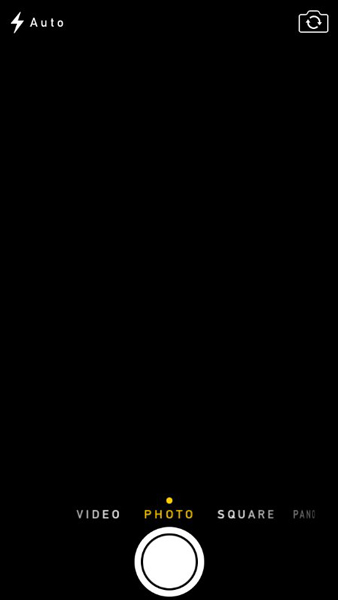
- 第 1 部分:更新 iOS 17.4後出現 iphone 相機黑屏的可能原因
- 第 2 部分:如何修復iPhone 相機黑屏的問題?
- 第 3 部分:iphone 相機黑屏/無法拍照最簡單的解決方案
- 第 4 部分:關於 iOS 17.4 更新後 iPhone 相機無法工作,人們還在問什麼
第 1 部分:更新 iOS 17.4後出現 iphone 相機黑屏的可能原因
在 iOS 更新後,iPhone 相機停止工作的原因有幾個常見的情況:
- 新更新中的軟體錯誤導致相機問題
- 相機應用程式與新的 iOS 版本之間不相容
- 在更新過程中更改或撤銷了權限
- 在更新過程中出現快取或數據損壞
- 在像 iOS 17.4 這樣的重大更新後,軟體普遍不穩定
相機應用程式深度整合於 iOS 中,因此在更新完成後,新系統中的任何錯誤或軟體錯誤都可能阻止相機正確運作,導致黑屏問題。
第 2 部分:如何修復iPhone 相機黑屏的問題?
2.1 重新啟動您的 iPhone
重新啟動 iPhone 是一個基本的疑難排解步驟,可以解決更新引起的暫時軟體故障。
修復 iPhone Xe 或更新機型(支援 iOS 17.4)相機無法工作的問題,請執行以下步驟:
- 1. 長按側邊/電源按鈕,直到出現「滑動以關機」提示。
- 2. 滑動以關閉您的 iPhone。
- 3. 在 iPhone 完全關機後,再次長按側邊/電源按鈕,直到出現蘋果徽標以打開它。
- 4. 等待幾分鐘,直到重新啟動完成。然後測試相機應用程式是否再次運作正常。

2.2 重置所有設定
重置所有設定將清除可能干擾相機應用程式的任何問題設定,而不會刪除任何數據。
要重置所有設定:
- 1. 前往「設定」 > 「通用」 > 「重置」。
- 2. 點擊「重置所有設定」。
- 3. 如有提示,輸入您的密碼。
- 4. 在彈出視窗上確認重置所有設定。
- 5. 等待您的 iPhone 重新啟動後,再次測試相機應用程式。

2.3 清潔相機鏡頭
相機鏡頭上的灰塵、碎片或指紋可能會阻礙相機的正常工作。
請小心使用超細纖維布或呼氣將鏡頭附近的水氣吹散,然後輕輕擦拭鏡頭。請確保沒有研磨性材料接觸到鏡頭。
2.4 強制關閉並重新啟動相機應用程式
如果相機仍無法工作,強制退出並重新啟動相機應用程式可能有助於解決任何問題。要解決前置相機無法工作的問題,請按照以下步驟操作。
- 1. 打開應用程式切換器 - 在具有 Face ID 的 iPhone 上,從屏幕底部向上滑動;在具有主頁按鈕的機型上,雙擊主頁按鈕。
- 2. 找到相機應用程式的預覽,向上滑動以完全關閉它。
- 3. 在強制關閉相機之後,返回 iPhone 的主屏幕,點擊相機應用程式圖標以重新啟動它。
- 4. 在相機應用程式重新啟動後,檢查相機是否再次運作正常。
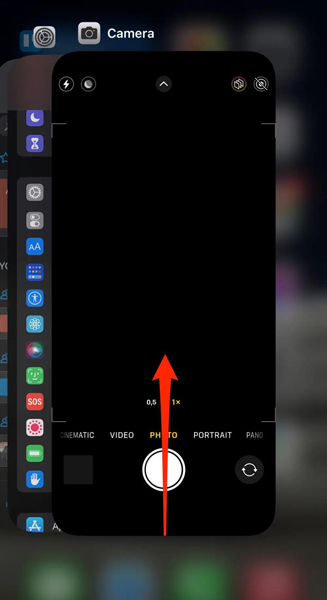
這個過程將強制關閉相機應用程式並清除任何損壞的數據或快取。重新啟動應用程式,然後重新載入它可能會解決問題。
第 3 部分:iphone 相機黑屏/無法拍照最簡單的解決方案
如果 iPhone 相機顯示黑屏,並且所有的疑難排解步驟都無法解決僅顯示黑屏的問題,可能存在更深層的系統級錯誤阻止相機正常運作。在這種情況下,最有效的解決方案是使用專用的 iOS 修復工具,如 UltFone iOS 系統修復。
UltFone iOS 系統修復 是一個易於使用的程式,可以修復超過 150+ 個不同的 iOS 問題,而不會丟失數據或出現技術困擾。其主要優點包括:
- 修復廣泛範圍的問題,如黑屏、蘋果徽標、重啟迴圈、恢復模式等。
- 從 iOS 17.4 降級或升級至正式版本,不會丟失數據。
- 無需密碼、iTunes 或 Finder,重置 iPhone/iPad/iPod。
- 在幾分鐘內免費修復和降級 macOS 系統。
- 支援所有 iOS 版本和 iPhone 型號,包括 iPhone 14 和 iOS 17.4。
以下是使用 UltFone iOS 系統修復工具修復黑屏 iPhone 相機的步驟:
- 步驟 1 在 Windows 或 Mac 電腦上下載並安裝 UltFone 軟體。通過 USB 線將您的 iPhone 連接到電腦。

- 步驟 2 打開 UltFone,點擊「開始」,然後從螢幕選項中選擇「標準修復」。這將掃描您的設備並檢測導致相機失效的任何系統問題。

- 步驟 3 UltFone 將提示您下載與您的 iPhone 型號和 iOS 版本匹配的固件包。下載並保存這個固件文件,它將在修復過程中使用。

- 步驟 4 下載完畢後,點擊「開始標準修復」,UltFone 將開始解決導致黑屏相機問題的 iOS 錯誤。請耐心等待,這可能需要幾分鐘。

- 步驟 5 當 UltFone 完成系統修復後,您的 iPhone 將自動重新啟動,相機應用程式將恢復正常功能。

第 4 部分:關於 iOS 17.4 更新後 iPhone 相機無法工作,人們也有以下問題:
Q1. 如何知道我的 iPhone 背面相機是否損壞?
有一些跡象表明您的 iPhone 背面相機存在硬件問題,需要進行修復。如果相機在打開時顯示完全黑屏、白屏或靜態扭曲的影像,則硬件可能已損壞。相機嘗試對焦但未能正確調整,使照片無論如何都模糊,也表明相機存在故障。
Q2. iPhone 前置相機是否可修復?
是的,iPhone 的前置自拍相機模組是可拆卸並可修復或更換的。然而,前置相機組件非常複雜且精緻,這使得這是一項有風險的複雜修復,如果未正確執行,可能會造成永久損壞。蘋果建議大多數用戶將其 iPhone 帶到蘋果店或經認證的蘋果維修技師那裡進行任何前置相機問題的修復,以避免使問題惡化。
結語
更新至最新的 iOS 軟體版本提供了新功能和安全增強功能,但也可能無意中引起問題,如 iPhone 相機黑屏無法工作。在將設備送往昂貴的維修之前,請嘗試本文中概述的疑難排解方法,如重置設定、強制重新啟動相機應用程式,以及使用系統修復工具,例如 UltFone iOS 系統修復。
通過一些耐心和嘗試可能的軟體解決方案,您通常可以在無需更換任何硬體的情況下使相機再次運作。只需確保首先備份數據,並在嘗試系統級修復時仔細遵循指示。通過正確的方法,即使像 iOS 17.4 這樣的重大更新暫時將其停用,您也可以使 iPhone 相機再次順利運行。







